本帖最后由 Reanx 于 2018-12-17 16:54 编辑

本篇面向的读者:1.希望详细了解微星Z390 GAMING PRO CARBON这款主板的设计、做工。2.期待选购一款兼顾灯效和超频,且性价比较高的Z390主板。
3.想了解微星目前GANMING主板全系布局的玩家。

正文:10月对于玩家而言,最重要的莫过于于intel Z390系列主板于10月8日解禁,以及即将登场的intel第 9代 Core 处理器。 Z390芯片组标配一览:
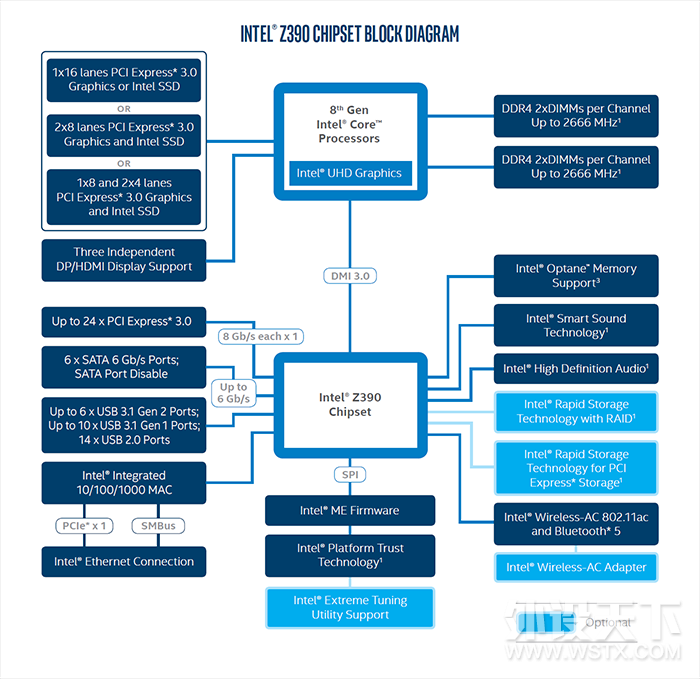
英特尔带来了更好的体质和更多的核心,以及全新的Z390系列主板来支持将要到来的新CPU。

Z370只是Z270仓促的小改款式,Z390才是英特尔心计划中的“辣块主板”,而各路主板厂家交出的答卷,嗯,都是#雷同卷#:更强的供电和更酷炫的外观。

微星Z390首发序列:MEG Z390 Godlike/超神板主板 MEG Z390 ACE/战神板主板 MPG Z390 Gaming Pro Carbon AC/暗黑板主板 MPG Z390 Gaming Edge/刀锋板主板 MPG Z390 Gaming Plus MAG Z390 Tomahawk/战斧导弹主板 MSI MPG Z390 GAMING PRO CARBON体验:继续聊第一部分的主题:这次的新主板

▼ 按照惯例 MPG Z390 CARBON会有AC(无线网卡)版,两者差价换一块英特尔千兆无线网卡和接收器,我觉得值。
同时Z390支持i7 8700K 、i7 8086K等第八代 Core 处理器,对于一部分未升级用户而言,只要价格合适,Z390 搭配i7 8700K/8086K也是不错的选择。

▼ 当然Z70面世时只是基于Z270的小改,而Z390才是真正的完全体形态。由于第九代Core旗舰处理器对于供电的需求更加高,因此Z390普遍强化了核心供电。 嗯,不只是电感数量,部分中高端产品从电源接到主板CPU的供电从8Pin变为4+8Pin,主板到手后实实在在地感受到了这种变化。 而MPG Z390 CARBON就是采用了4+8pin的例子,有没有觉得CPU独立供电开始像独立显卡的模式了?

微星的CARBON的包装一直都比较特别。 按照中高端主板的惯例,外包装上必然印刷着这款主板RGB全开的外观,毕竟中高端主板的外观和供电都够看,缺少的是引入概念。 但MPG Z370 CARBON的外观依旧延续了家族式的跑车元素:

Z370 GAMING PRO CARBON的包装元素是跑车的引擎盖,同时也是I/O装甲的灵感来源,而X370 CARBON则直接是一辆跑车。CARBON是微星主板中年轻和成熟并存的系列,有着一以贯之的风格。 配置不及GODLIKE那般炸裂,但足够满足用户超频使用(毕竟定位比银环蛇高) 根据我的理解,CARBON 面向的是需要超频、在乎外观设计,又对主板本身的灯效有较高要求,且预算毕竟平衡的那部分人群。

正在运行的是微星 Z370 GAMING PRO CARBON,重新设计的连体I/O装甲让它拥有全新的外观,I/O装甲的外观来源也正是包装上跑车引擎盖。 该款主板也成为微星在中高端的生力军,创下了不错的成绩。Z390 GAMING PRO CARBON再此基础上对外观进行了重新设计。

包装与配件:微星的中端主板以配件丰富闻名,包装模式延续了主板在上,配件在下的惯例,更加符合消费者的开箱心理预期(相反的当然有,这事儿我遇到不止一回,产品做得精不仅仅是产品本身的事。而是全方位的考量)

▼ Z390 Gaming Pro Carbon配件一览

▼有实用性远比光盘强的SLI桥接器=。另外如果打算插入多款SATA通道的硬盘,这时候就需要赠送的SATA线备注贴,将混在一起的SATA线和硬盘一一对应。 至于可粘贴的龙盾金属牌,喜欢msi的可以考虑贴机箱上。经过近几年的发展,微星龙盾的逼格比以前要高。

▼ Carbon系列一直都是对市面上RGB接口支持最全的主板系列之一。 对于主机RGB这件事我的想法比较纯粹:我们可以不用,但主板不能没有,能做多全,就做多全。

首先是12V常规RGB接口延长线,特点是4针,同时也是市面上最普及接口,配套的产品最多,价格也便宜,不过一次只能显示一种颜色。 JRAINBOW,也就是我们常说的ARGB灯光,新一代的RGB接口标准,5V3针可以在一个风扇/灯条上同时展现出多种色彩。

目前副厂新品在都基于ARGB开发产品,相信在高端市场上取代4针12V接口只是时间问题。未来我也会做几期这部分的内容。
JCORSAIR 延长线,对应海盗船的RGB设备,包括风扇。机箱和水冷头,海盗船配件的价格确实不菲,但CARBON的目标用户搭配海盗船配件的概率还是挺大的,因此主板也标配了JCORSAIR 接口。 Z390 GAMING PRO CARBON 细节:
▼ 你们肯定感兴趣的Z390 GAMING PRO CARBON 对比Z370 GAMING PRO CARBON。 先贴一张主板接口结构:
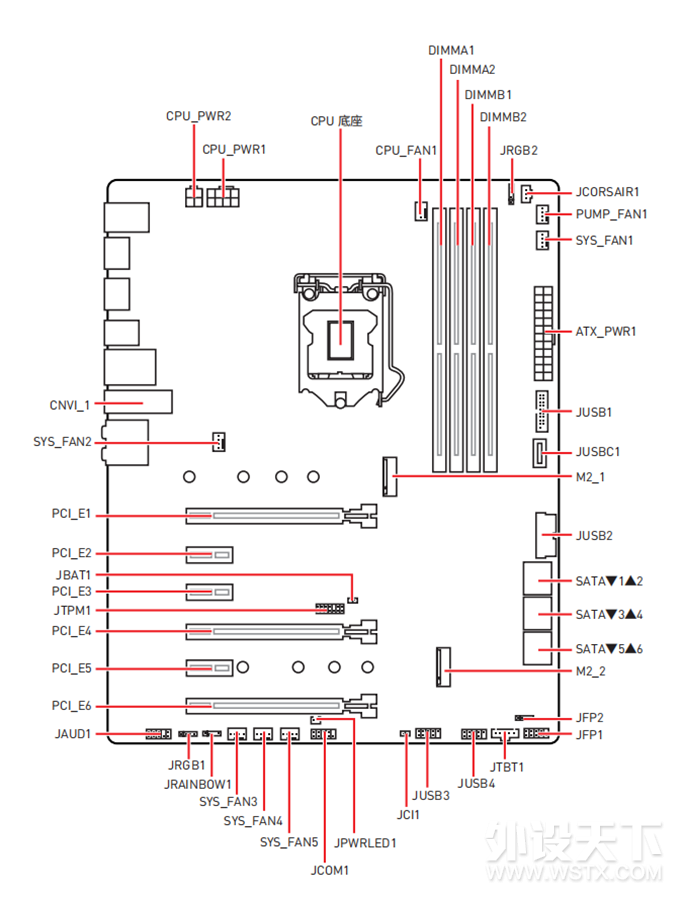
▼ 撕开保护膜后的 Z390 Gaming Pro Carbon,第一眼和Z370 Carbon有许多相似的地方,但仔细看会发现Z390 Carbon做了很多大刀阔斧的改进:

▼ 首先依旧是厚实的金属散热片和碳纤维元素的I/O装甲,一刀切纹路的黑化散热鳍片上保留了CARBON标志。

▼ CARBON这一代I/O装甲的碳纤维元素明显更少,但还是得到了保留:

▼ 银灰色的主板核心供电金属散热块和前代几乎完全一样,但仔细观察之后发现这次金属片贴到了电感上,可以辅助电感进行散热,而Z370 Carbon 的银色散热块和电感之间有不小的间隙,对于这款主板而言属于细节上的改良。

▼ 由于i9 9900K 的8核心对供电有不小的需求,这次的 Z390 GAMING PRO CARBON除了常规的8pin以外,还加入了额外的4pin供电。

▼ 根据资料看并不是每一款Z390都有额外的4pin供电,供电口的增加也意味着这款主板对于9代Core处理器有着更好的性能支持。 CPU供电插口旁是微星高端Ti(钛)电感,能起到滤波的作用,对于CPU超频而言,保证电流的波纹稳定非常重要,也是首要考量的性能。(但是依旧只有一颗啊这点可以与时俱进啊 )

▼ 最近和某一线主板的研发人员聊天时,对方表示:在一块主板上,最好的M.2接口位置位于第一条PCI-e槽的上方。 首先不容易被显卡的温度的所影响(尤其是现在显卡60℃以下风扇停转,成为高温热源),其次如果搭配风冷的话也可以被吹到(哪怕是机箱风道也好,因为硬盘温度过高会降速),也不至于因为显卡的插拔而牵扯损坏插槽。

因此新一代的主板中,这一位置必然会有一个M.2插口,不过Z390取消了前代主板的塑料盖板(反正是塑料的,没了也不心疼),如果你想将硬盘放置在这里,最好硬盘本身有比较漂亮的马甲。当然,微星给了其它的方案解决这个问题。那就是南桥金属散热片结合M.2 Shield。 主板散热模块:▼ 预装一体式I/O接口挡板,挡板直接固定在主板的I/O装甲上,装机时非常轻松,不需要再去掰弯挡板的挡片,以及把时间消耗在安装挡片上,这一举措确实给予了玩家方便。 后置面板的红色接口分别为:3 个 USB 3.1 Gen2 Type-A 端口 1 个 USB 3.1 Gen2 Type-C 端口,带宽都是10Gbps,相比常USB 3.1 Gen1提升了一倍。

▼ 原生视频接口为DP1.2(支持最大分辨率4096X2304@60Hz)和HMDI1.4,不过在超神和战神两款主板上,直接取消了核显供电,如果想点亮必须带一张独立显卡(可以这很微星。其实我也不认为买以上两款主板的用户使用核显是常态)

相比于低端主板清一色的三孔音频配置,在拓展后有必要重新认识这部分结构:
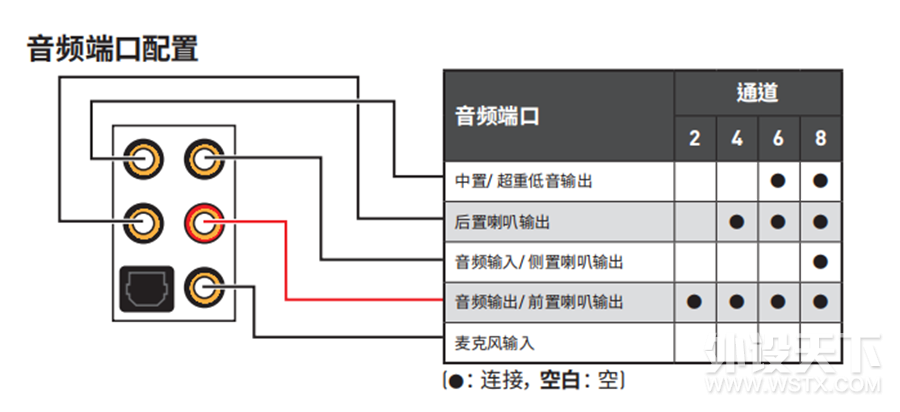
▼ 拆下I/O装甲,由于和挡板是一体式设计,不再需要担心遗失以及售后回寄的问题。另外插一句msi的售后是顺丰上门取件,包来回运费,在诸多厂商中算是比较良心。

▼ Carbon的命名出发点是碳纤维跑车,但这一代的碳纤维元素明显少了不少,取而代之的是I/O装甲上的灯位上移,这次的位置不再容易被一体水冷的管道所遮盖。
上代主板的发动机盖RGB灯设计确实不错,但可视角度稍弱,这一次在Z90 Carbon上调整了RGB灯可视角度。

▼ 你要我形容这款灯设计的原型,有点像跑道,又有点像汽车尾灯。

▼ 来,再让我们回忆一下这款主板的包装,再回看这I/O装甲灯:

▼ 主板支持ARGB效果,I/O装甲的灯位下设计了电路板,未来全局ARGB是趋势所在,不过话说回来,无脑加灯主板也不会很好看,一般来说起到点睛之笔的效果即可。

▼ Z390 CARBON延续了一银一黑的MosFET散热块设计,虽然是暗黑版的主板,但如果采用了全黑的设计肯定好看不到哪里去,银色散热块的引入作为点睛之笔可以让消费者的视线集中到供电部分:

▼ 散热块足量的厚度,拿在手里分量很沉,上下都设计有气槽增加和空气的接触面积:


▼ 上代Carbon的黑色散热块印有Z370字样,这一代直接改为CARBON,作为中高端系列,微星对Carbon的期望值还是比较高的(毕竟要用这一款和多款竞品去打,没点硬实力揍都被揍死了)。

主板供电模块:供电是主板的核心内容之一,衡量主板的优劣和供电相数是分不开的。多相电路可以更精确地平衡各相供电电路输出的电流,达到各功率组件间的热量均衡,在发热控制上多相供电具有明显优势(当然波纹也很重要)。 ▼ 刚打开包装时时习惯性数了一下电感,主板供电为11相,比Z370 Carbon多了1相。心里“咯哒一声”,想着微星不会是把8+2相供电改为8+3了吧?这一代就多出一相核显供电你是在逗我?

▼ 仔细观察后我发现 Z390 Gaming Pro Carbon 采用的是(10+1)相供电。 主板的PWM主控采用了uP9521。设计5相并联成10相,加上1相核显供电,总计为10+1+1相。 在MosFET上,两上两下的MosFET管是来自安森美(ONSmei)的4C029、4C024,全封闭电感+黑化电容。而4C024和4C029的组合方案一直都是微星比较喜欢的,这次同样被应用到EDGE上。

▼ 可能考虑到原生支持5+相的主控成本比较高(有关注硬件新闻的应该知道目前IC和基板成本都在上涨,一部分也和#毛衣#战有关系),而且CARBON系列的定位也达不到用这种主控的高度,毕竟要给旗舰和次旗舰留下升级空间。 微星的这代Z390中GODLIKE超神主板和ACE战神主板可以用上更高阶的主控和供电模块来应对极限超频,0月上旬,广州龙盾局线下聚会,Z390 GodLike+i9 9900K现场跑出7.1G的频率。

▼ CARBON和旗舰版相比到底还是一分钱一分货,考虑到GODLIKE和ACE更高的入手门槛(这个各家旗舰次旗舰都一样),CARBON这一档次的主板算是不错的折中方案。
虽然i9 9900K 95W的TDP明显是开开玩笑,但以配置来看,Carbon用来正常超频的话肯定没问题,主板200W左右的供电还是稳居第二梯队。

▼ 不论是并联还是倍相,更多的MosFET和电感带来的好处是显而易见的:主板供电区域温度低了很多。Z370的部分中端主板出现过4+3项的情况,4相核心供电导致超频时供电温度超过100℃,而中端主板的普遍温度在65℃左右。

▼ 这块Z390 Gaming Pro Carbon并不是AC版,如果想拓展无线网卡可以插在红圈处,而AC版默认带INTEL AC9560无线网卡,支持 802.11 a/b/g/n/ac, MU-MIMO Rx, 2.4GHz/ 5GHz (160MHz) 高达 1.73Gbps,支持蓝牙2.1, 2.1+EDR, 3.0,4.0, 5

▼ 优化的独立内存线路区域,减少IC之间互相干扰。4条合金强化的内存插槽,屏蔽信号干扰,加固内存槽,提升插拔的可靠性。

其实这种设计看似经常见到,但并不是每块主板都有,昨天在找资料时看到这代就有一线品牌的中端Z390主板,内存槽的合金强化只做了2/4槽,1/3都是塑料的,当然也有全塑料内存槽。 我觉得这种做法很聪明,提示玩家别插错了位置,不知道是该夸聪明还是手动狗头一下。 MSI DDR4 Boost提供良好的内存兼容性,最高支持64GB,4400MHz OC。 ▼ 微星很早就取消了代码式的故障灯,而采用简易故障指示灯。 如果主板未能成功点亮,内存、CPU、显卡等对应的Debug灯会亮起红灯,显著减少排查故障所需的时间,毕竟拿着一本说明书去对故障代码真的是一件很上古的事情。

另外主板专门独立出一个水泵接口,可支持2.1A的电流。旗舰CPU的发热一直是个问题,为了实现低温压制,目前哪怕是一体水冷的冷头也在往大功率发展。推广词总是避不开“喷射”“飞溅”“加速”“更猛”这种让人心跳加速面红耳赤的内容,现阶段而言,这块主板提供2.1A的电流可以满足水冷头的工作需求。 ▼ 另外主板的布线全都避开螺丝孔位,用净空区域来迎接螺丝的固定。可以看到孔位边缘有双层静电屏蔽圈,事实上目前单层屏蔽圈的产品还是有不少。

▼ 前置Type C USB 3.1 Gen2接口的接口位于内存旁,这也是Z390的一个不错的突破,10Gbps的带宽+USB-C的接口可以让传输数据变得更快,已经有新款笔记本采用双端USB-C的充电线,而前置TYPE-C 3.1 Gen2接口也会是未来机箱的标配。 目前新上市的机箱里有不少已经支持这一功能,譬如骨伽的GEMINI T幻影者,再往前推,其实微星早已给自家宙斯盾主机上设计了这一高速接口。

▼ 和Z370一样,Z390依旧最高支持24条PCIe 3.0通道。 4条给了核显,能支配的只有16条,其他都是PCH给的(惯性挤牙膏?)综合来说有点遗憾吧,最然不是高级的HEDT平台,但Z系作为标准的发烧平台24条是不是还是少了点,话虽如此但我目前还没用满过(GTX1080Ti Lightning Z+圆刚4K采集卡+M.2 PCI-E通道*2)。
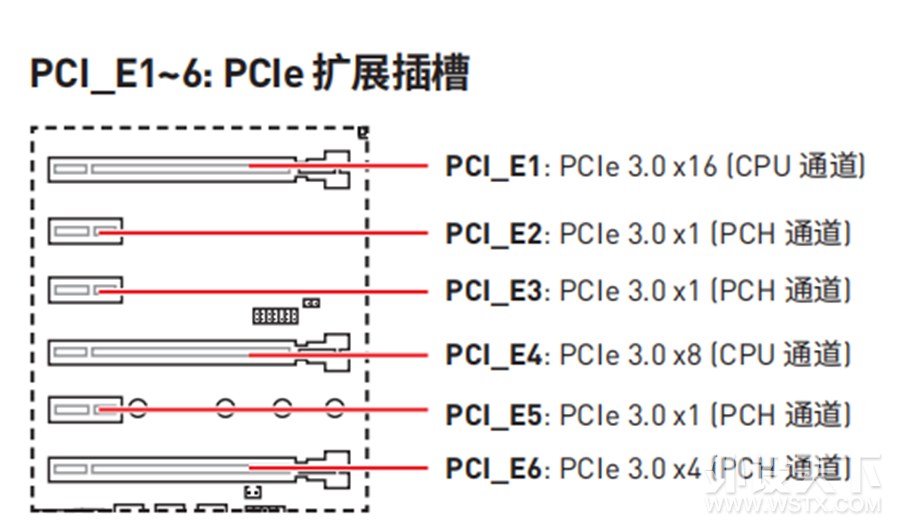
X8+X8走SLI带宽也够用,但目前单卡的性价比要远超SLI,而最强单卡RTX2080Ti都要一万人民币,如果有组RTX2080Ti SLI的高端玩家,主机预算不会低于3万,想来肯定是走X299或者AMD X399平台,因此带宽也不见得成为问题。

▼ 各家的主板都选择把音频区域的布线独立开来,以减少电磁干扰。

▼ 音效芯片为AUDIO BOOST 4,相信用过微星主板的肯定不会陌生。它还有一个中文名叫第四代音皇技术(啧啧,这名儿... ...),声卡为ALC1220P,也是目前旗舰级板载声卡。 内置DAC提供120dB的信噪比。支语音增强技术和第三代纳美音频(提供游戏声源定位等功能)

▼ 采用尼吉康专业音效电容,虽然大家都喜欢说板载声卡听个响,可事实上同样是听个响,其中的差距还是比较大的。

▼ 负责I/O控制的NUVOTON 6797D,由新唐科技推出,提供SuperI/O芯片功能,支持包括电压监控、风扇以及温度等监控用途。

▼ 上边两条PCI-E插槽直连CPU,其它通道都为PCH提供,支持双卡SLI和三卡CF。单卡用户首选E1的X16通道

▼ 和内存插槽一样,金属屏蔽装甲可以起到电磁屏蔽的作用,同时强化接口的稳固性,尤其是现在的旗舰风冷显卡重量越来越惊人,在插拔时对插槽的可靠性会有更高的要求。 此外MSI有特别强调PCI-E插槽的扳手是加大加宽的,方便玩家便捷地拔出显卡等外接设备。

▼ 主板的两挑M.2接口同时支持PCI-E和SATA通道,都支持傲腾。 另外主板侧面提供6个SATA接口,不过会和M.2接口互相占用

▼ 如果出现插了SATA线但硬盘未连接的情况,很可能是通道被占用了,看下表可以解决
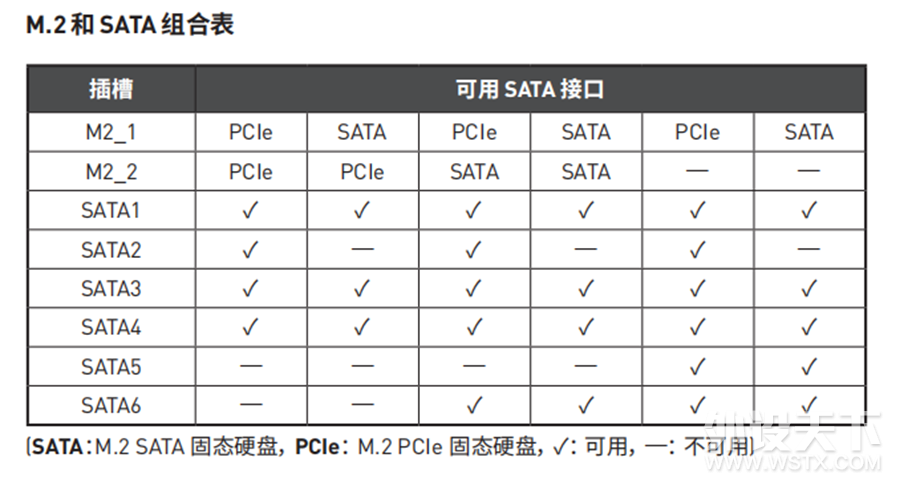

▼ 这次的Z390 GAMING PRO CARBON一大卖点在于PCH(Platform Controller Hub)散热片做得很大,同时起到M.2 Shield的作用:

▼ 亲自体验后就会明白这次的金属散热片厚度非常足M.2 Shield和PCH装甲合二为一在此前也已出现过,不过Z370CARBON无缘用上而已,这一代成功补上有对于主板的颜值有了不少的加成

▼ M.2 Shield底部有导热胶,在使用前需要把上边的塑料膈膜撕去

▼ 原本以为M.2 Shield加强之后,PCH部位的龙魂灯效也会有,通电后发现并不会亮。诚然目前主板PCH的位置并不利于RGB灯效的展示。尽管在商品详情中,南桥散热片的RGB会很炫,但插上显卡之后会被遮盖住绝大部分。
上一代CARBON 的解决方案是PCH马甲的灯光垂直于桌面往下打,其实可见的区域也很小,这次干脆直接取消,盖上金属片。

▼ PCH金属保护片的外形设计和上代很接近,但M.2插槽明显右移了一大截

▼ 赠送的SLI桥接器,并不是信仰版,仅仅提供速力的功能,不过有的话还是比较方便

▼ 十系以上显卡SLI需要两条桥接线提供24bit的带宽,这款桥接器直接实现二合一。 如果是高逼格玩家,我相信最后还是会入手各种信仰版桥接器。另外我有见过那这种普通桥接器做MOD的,做出来的外观也确实不俗,哪怕只是贴一层碳纤维贴纸,颜值也会好很多,赠品就在这里,就看这么使用了。

▼ 按照CARBON的定位,RGB灯珠集中在主板的右侧和I/O装甲上,这次更新取消了PCH装甲的灯位(很容被显卡遮蔽),改为一体式金属盖板,算是有失有得。

灯效区域演示:

▼ 尾灯形I/O装甲灯位,支持多种灯效联动:
▼ 主板底灯的灯珠很密集吗,支持多色显示,支持ARGB灯效。
MSI 主板BIOS:▼ 微星的第五代图形化BIOS属于简单易用型,特点是上手很快。(虽然我更喜欢新版Dragon Center,下文会提到)
▼ 简易模式下可以直接修改风扇和水泵的速度(PWM温控)
▼ F7键进入专业模式 i7 87OOK我一般设置为全核使用,如果频率增加到5.2GHz,散热器会吃不消。
▼ 为了照顾到各类消费者的超频需求,目前各家BIOS都在往简单易用方面设计,让不想花时间细测的玩家也可以实现轻松超频。 包括超频自动电压等功能,需要厂家针对某一块主板进行大量的测试,积累数据,在电压不过高的情况下做到一次点亮,仅收集足够的数据这一点依靠个人力量很难做到。 这里把“调整CPU倍频”选项中的数字改为50,别的全都选择自动调参数。
F10重新开机后,BIOS顺利显示5.0GHz,实现了非常轻松的超频,曾经的bios有一个#一键5G#的选项,不过这里改一个数字直接重启完成超频,一样非常简单。 当然对于喜欢摸体质的用户而言,主板bios也提供了精细超频的可玩性。
▼ Z390 CARBON 官标内存频率支持4400MHz。从兼容性考虑,内存插入第一次开机时是2133MHz,如果后续只是想用到XMP频率,只需要在BIOS里打开XMP技术即可,内存的频率会达到标称值:
同时也支持手动超内存频率:
Menmory Try It!功能可以帮助主板超内存频率,由于是第一版的BIOS,所以还没加入颗粒检测功能,Z370 CARBON的BIOS可以检测并显示内存的颗粒厂家。
Menmory Try It!功能可以帮助主板超内存频率,由于是第一版的BIOS,所以还没加入颗粒检测功能,Z370 CARBON的BIOS可以检测并显示内存的颗粒厂家。
CPU BIOS检验,CPU频率在5038MHz。 内存电压默认给到了1.312V,远在安全电压范围内。为了保证只能超频一次成功,所以微星给的电压会宽裕一些,追求极限节能的用户可以手动调低电压。
▼ 可以看到Z390和九代Core处理器依旧属于 Coffee Lake序列,而不是部分作者推测的Canon Lake:
▼ 内存XMP下频率为3200MHz,时序均为出厂预设值,不过出厂值都会标的比较保守,主板支持到4400MHz,感兴趣的也可以进行超频使用。
软件支持
我觉得买了微星主板,但没有下载配套软件的用户会错过很多有趣的东西。选购主板的一部分费用其实投到了软件服务中,如果有好用的软件,记得下载。
也许是大家对于主板的印象太过死板,以微星Z390 CARBON为例就有很多值得下载的软件驱动。 1.Command Center 最简单桌面精细超频软件,界面小,功能全,支持Z370,但目前不支持Z390的适配,这一单比较遗憾。如果有微星Z370主板的玩家可以考虑去官网下载。 重做后的MSI DRAGON CENTER则完全把Command Center的功能覆盖,并且做得更好。 2.MSI DRAGON CENTER DRAGON CENTER(中二翻译:龙の领域?!)可以理解为现阶段微星主板调节的总驱动。
融合了以下功能:
GAME OPTIMIZATION (游戏优化) OC 性能(超频设置) 硬件监视器(风扇转速、温度等) Eyerest(显示器色显调节功能) 网卡管理软件 Live Update(配套软件升级功能)
全新的 DRAGON CENTER变的陌生了,也变得更强。由于是我从未玩过的船新版本,所以还没做好汉化。但图形化界面并没有给使用增添负担,绝对比汉化过的BIOS还简单易懂。 性能优化模式中,有Silent和OC两种预设模式,开机初次启动MSI DRAGON CENTER时会有硬件扫描,此时会根据硬件组成准备预设值。如果想要PC静音,直接点击Silent模式即可。 如果对OC模式的一键超频幅度不满意,可以进入Profile 1或Profile 2进入自定义设置:
▼ 此处可以查看CPU当前的状态,包括频率、工艺制程、三缓、温度等:
▼ 直接进入超频选项,可以看到当前的CPU主频为4.3GHz,我们在Ratio中输入自己想要的主频:50。 值得一提的是这款软件可以对单一或或多个核心进行超频,只需要勾选对应的核心既可:
▼ 点击Apply,可以看到直接达到全核5.0GHz,不需要重启,比BIOS 一键5G还要简单一些。
▼ 回到预设方案一,可以看到CPU的基频上升到了5GHz,如果你想继续超频,可以首先调节它正下方的电压选项。
▼ 提供从核心电压到南桥电压等多个选项的调节,如果缺乏概念,选择自动就行,主板会自动加压,在安全电压和体制内都可以设置完毕。
MSI DRAGON CENTER承担了部分MSI Afterburner的功能,可以直接给 GPU超核心频率和显存频率。当然,用户最好知道显卡的理想数值,目前由于GPU Boost 3.0加上出厂官超,GPU可压榨的性能并不多。
▼ 目前内存频率频率无法直接在MSI DRAGON CENTER上修改,不过可以对电压和时序进行调节:
▼ 时序调节选项:
▼ EyeRest主要是针对显示器色显进行调节,某些显示器没有官方软件驱动的(都8012年了),如果找不到公版驱动可以使用EyeRest对显示器进行设置,有护眼、游戏、影音等模式。 当然也提供了用户自定义选项,包括亮度和伽玛值等均可以手动调节。
▼ 喜闻乐见的温度监视器:一直认为修改散热模式要去主板BIOS里是一种很浪费时间也很不方便的举措,在桌面软件里直接进行设置这是大趋势,MSI DRAGON CENTER也集成了这一功能:
▼ 首先是满血版本的硬件监视器,一眼就能看到你所需要的OSD,这部分和AIDA64的感应器比较接近:
▼ 硬件监视器可以和BIOS一样调节风扇的PWM策略,不同的温度匹配不同的风扇转速,达到低负载时静音,高负载低温的效果。
▼ 另外温度和转速的轨迹保留时间比较长,我将风扇转速拉满之后,可以看到轨迹显示的温度往左降低了一大截,转速提高后开始垂直冲顶:
▼ 如果认为PWM模式调节步骤较多,可以选用轻松的全局设置,从25%~100%,转盘调节即可,转到100即为全开。
3.Mystic Light3今年9月升级到第三代后,Mystic Light终于从#能用#进化到了#好用#的层面。
Mystic Light3 终于摆脱了抽象的微星全家桶形象,直接把实物图给贴了上去
▼ UI界面比上一代友好了至少10倍,更加简单易用。我们可以在Mystic Light中对全体RGB设备进行全局设置,也可以单独进行调整。 以下首先进入主板的调节,可以看到它罗列出了主板上的所有RGB接口,包括JRGB、JRIANBOW和JCorsair,可以进行详细设置,除了最左侧的RGB模式以外,还可以控制光速和亮度:
▼ Mystic Light可控制的RGB设备有自家的方案(msi 电竞吸显示器/显卡),也兼容公版方案,譬如各种风扇、水冷头和灯带。 这里进入到GTX1080Ti Lightning Z的界面:
▼ 插上微星GK80机械键盘,在进一步的探究中我发现,Mystic Light的易用度提升了,但暂时只作为一款灯效软件存在。我可以在Mystic Light中修改GK80的灯效,但无法进行改键操作。
▼ 如果要修改键位,需要去微星的外设总驱动GAMING CENTER中进行设置。这款软件的功能类似于雷蛇云。
▼ GAMING CENTER除了改键以外,同样提供了RGB设置功能,不过相比Mystic Light追求联动效果,GAMING CENTER的可设置选项会更加细致一点。
▼ 微星旗舰无线鼠标:msi CLUTH GM70 Wireless:
▼ 微星 Hi-res小金标认证的RGB游戏耳机(支持RGB调节):msi IMMERSE GH70
▼ 展示图:
组装效果:
▼ 实拍Mystic Light 新版驱动界面:
▼ I/O装甲上的灯位有部分为水冷管遮挡,但整体可见度比Z370 CARBON要高:
▼ 最然目前大家都一样,但未来主板厂家可以考虑给主板背面的LED灯珠加上柔光罩,也可能是因为我选择了纯白色的机箱,灯珠的亮斑比较明显:
▼ GTX2080Ti首发序列中,灯位让我比较满意的非公显卡还没出现。这里我也期待一下未来最强风冷旗舰闪电的推出。
i9 9900K放弃了硅脂,改用了钎焊,温度还是高,如果不想被风扇吵死,建议日用标配360一体水冷,分体更佳。 关于Z390 CARBON 能否给5Ghz 以上的超频?体质过关的话主板肯定没问题。追求比赛级的超频性能,还是走各家的旗舰主板吧,记得准备好液氮。
点评:1.很神奇是的这次评测中我看到的是微星在软件上向前迈了一大步。负责软件开发的程序猿和产品锦鲤,值得连加一个月的鸡腿。 2.关于硬件上的突破,Z390和Z370并不是颠覆型的芯片组更新,除了供电强化和对CNVI的支持以外,并没有太大的惊喜,尽管提升并不巨大,但好在部分厂家在售价上并没有太多的溢价。 3.在CARBON的迭代上,Z370在设计上多花了一些心思,M.2 Shield和PCH Shield做到了一起,I/O装甲也经过重新设计,综合来说算是小改款,但在售价上新款加价并不多,双十一也快到了,你懂的。 4.核心外接供电采用了8+4pin,核心供电10+1相核显供电,算不上豪华,和ACE比也有距离,但正常的超频没什么问题。 横向对比:Z390 CARBON (非AC版)定位依旧是ROG STRIX Z390-F。 CARBON 首发¥1899送200E卡+酷冷T610P散热器(¥299),Z390-F ¥2399送100E卡+大霜塔RGB(¥279),两款散热价格差不多,实付差距在¥600。擦不多是一颗SEASONIC 海韵 FOCUS+ 650FX价格。至于值与不值,还是需要消费者自己判断。
|